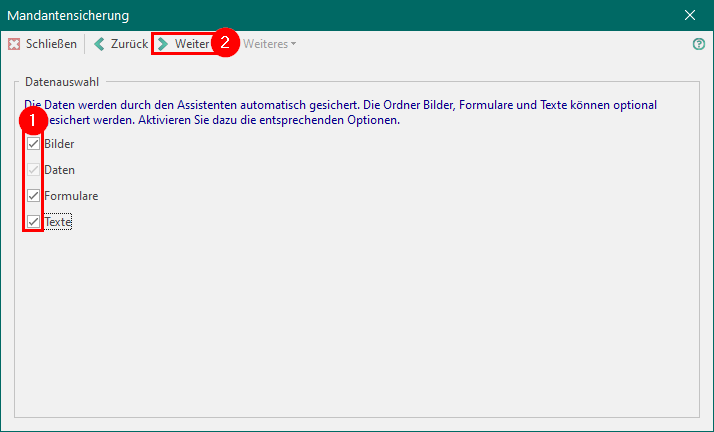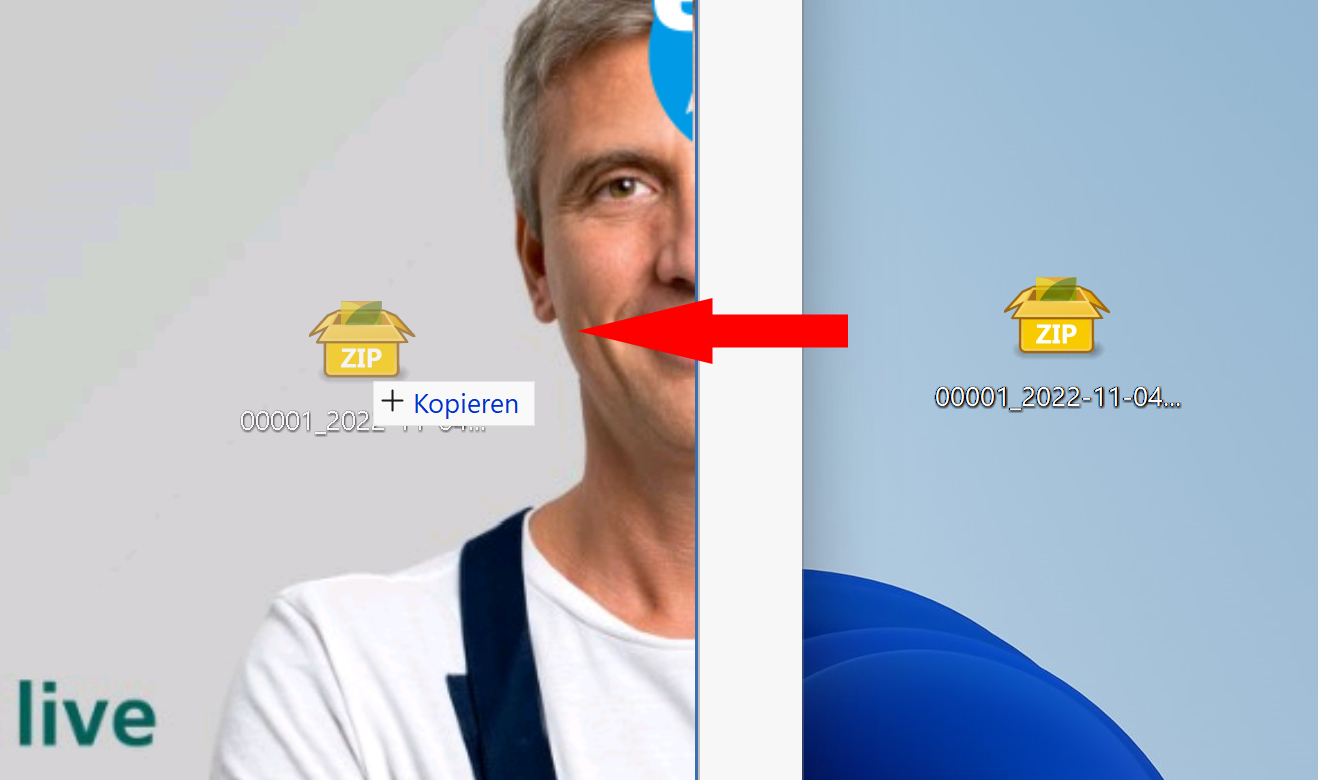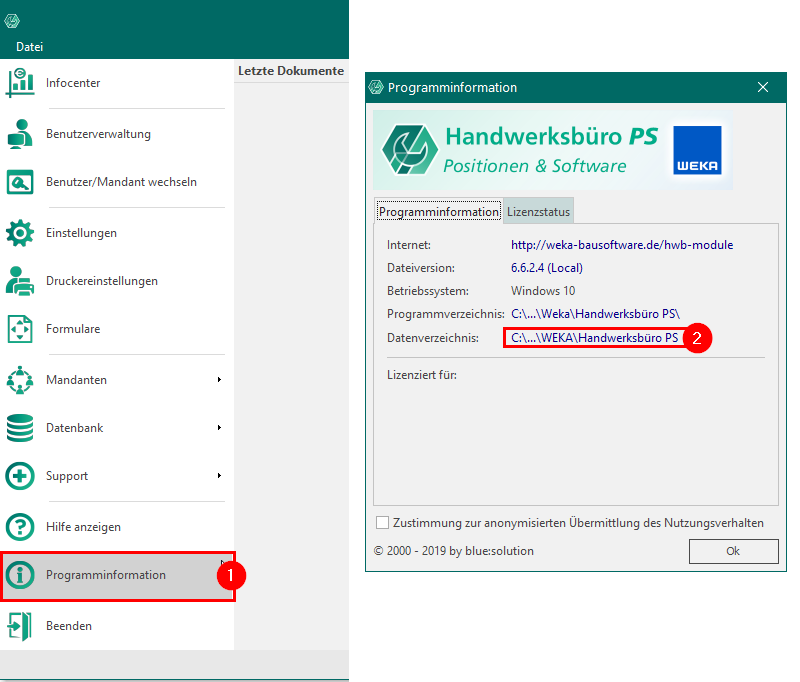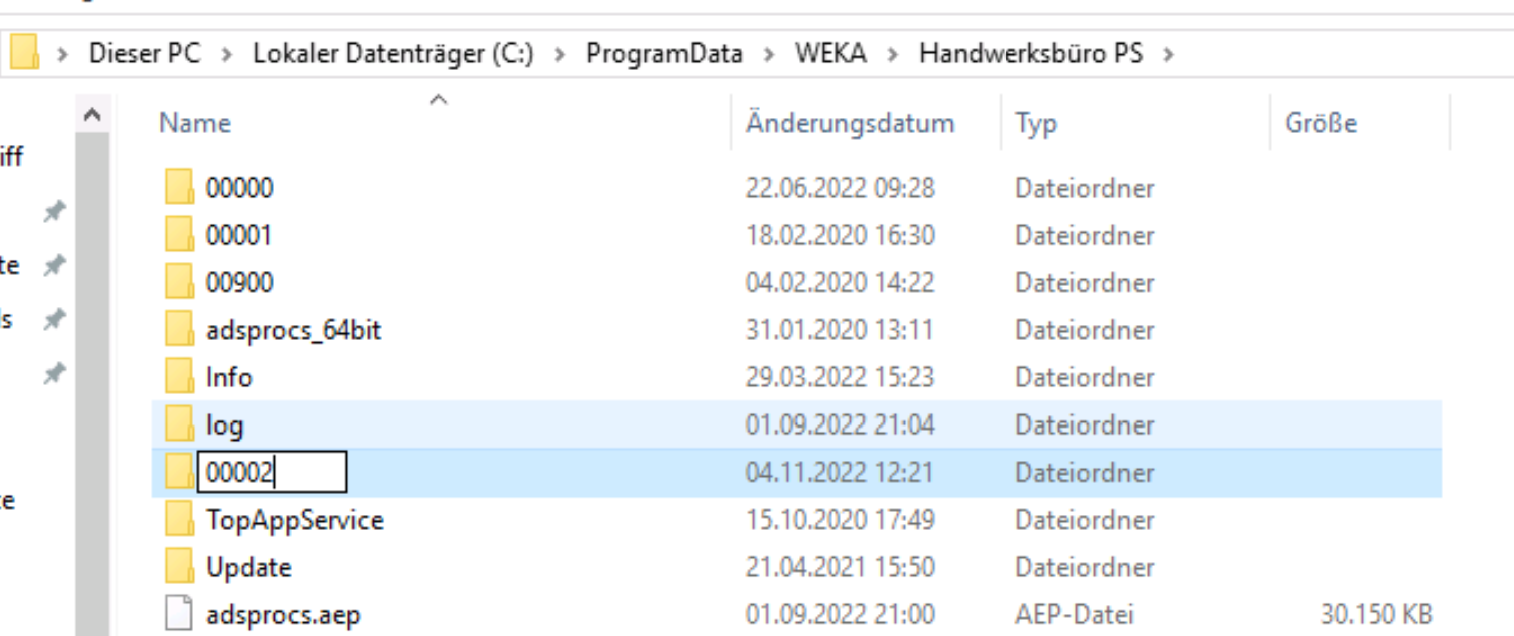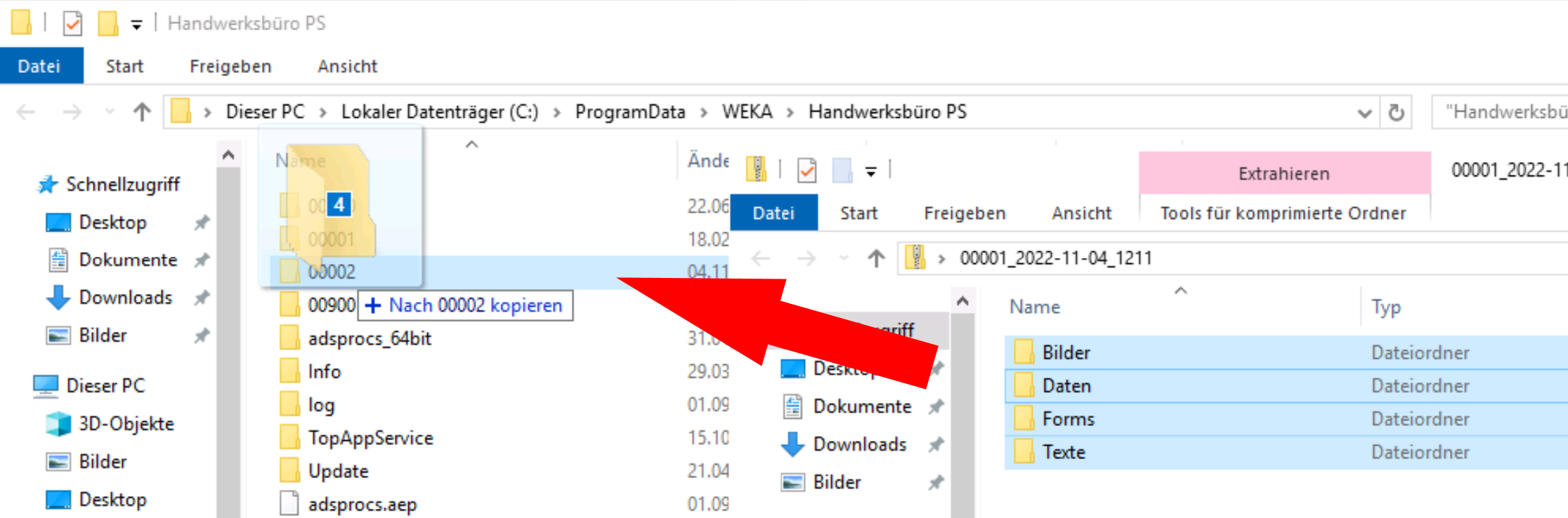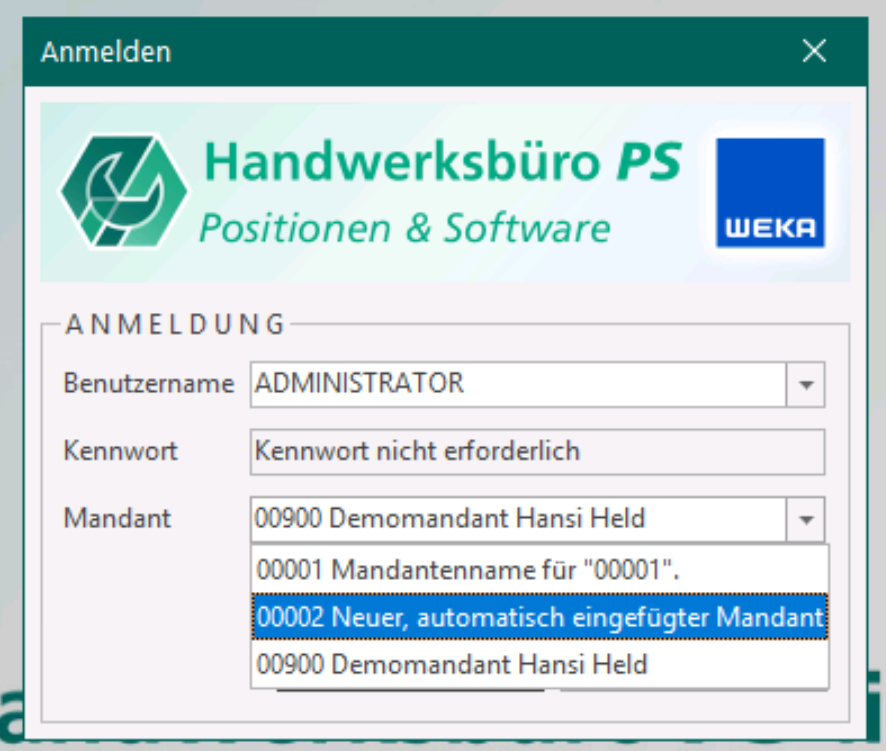Schließen X
Datenübernahme nach Handwerksbüro PS Live
Mit dieser Anleitung können Sie Ihre Daten aus Handwerksbüro PS in die Cloudumgebung umziehen.
1. Datenbestand sichern
Klicken Sie oben links im Handwerksbüro PS auf den Reiter [Datei] > [Mandanten] > [Mandantensicherung]. Nun öffnet sich der Assistent der Sie durch die Mandantensicherung führt. Klicken Sie solange auf [Weiter] bis Sie zu dem Fenster kommen, den Sie im Screenshot sehen. Haken Sie dort die Dateien an die Sie sichern möchten. Bestätigen Sie anschließend mit [Weiter] um die Mandantensicherung fortzusetzen.
Im nächsten Abschnitt werden Sie gefragt, an welchem Ort Sie die gesicherten Datenbestände ablegen möchten. Wählen Sie hier einen Ort auf der Festplatte aus (z.B. Desktop) den Sie schnell wiederfinden können. Klicken Sie abschließend solange auf [Weiter] bis die Datensicherung beginnt. Sobald der Sicherungsvorgang fertig ist, taucht eine Benachrichtigung auf die den Abschluss der Datensicherung bestätigt. Die produzierte Zip-Datei können Sie nun per Drag & Drop in Ihre Cloud ziehen.
2. Datensicherung einpflegen
Wenn Sie alle oben beschriebenen Schritte durchgegangen sind, fehlt es nur noch die Daten in Ihr neues System einzupflegen. Öffnen Sie dafür das Datenverzeichnis. Starten Sie Handwerksbüro PS mit dem Demomandanten und rufen Sie über [Datei] > [Programminformationen] das Datenverzeichnis auf.
Nachdem Sie auf den Link wie im Screenshot geklickt haben, öffnet sich das Datenverzeichnis.
Erstellen Sie einen neuen Ordner (Rechtsklick > Neu > Ordner) und benennen Sie diesen in eine noch nicht vorhandene fünfstellige Zahl um (z.B. in „00001“). Entpacken Sie anschließend den gesamten Inhalt der Datensicherung in den neu erstellten Ordner und starten Sie dann das Handwerksbüro PS. An den folgenden Screenshots können Sie sich orientieren.
Danach steht Ihnen der Mandant beim Login zur Verfügung:
Handwerksbüro Live
Die neue Allround-Lösung für die gesamte Auftragsabwicklung online.
Von Leistungskalkulation über Zeiterfassung bis Abnahmeprotokoll und Rechnungsstellung – von jedem Gerät und überall zugreifen - ganz ohne IT-Aufwand.